1、打开Word,建立空白文档。

2、点击页面设置启动器按钮。

3、然后在打开的页面设置窗口中看到,页边距默认的上下左右的边距数值,单位是厘米。
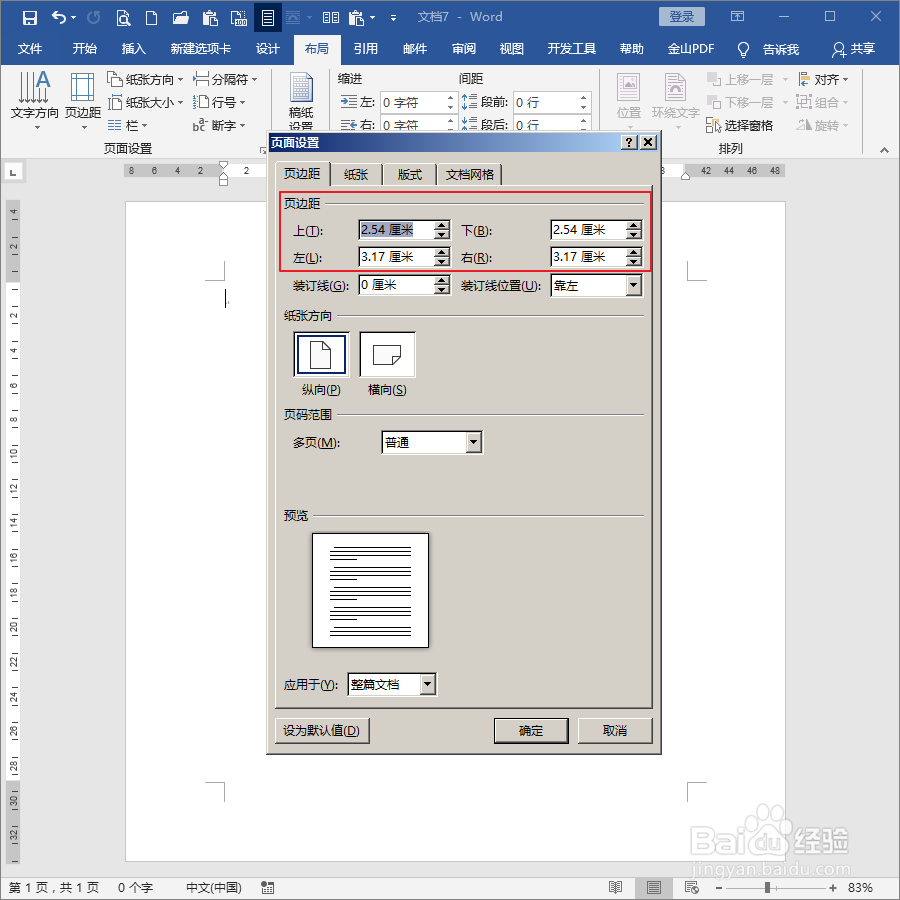
4、当需要按照要求的数值设置上下左右页边距时,可以使用鼠标逐个点击向上或向下的箭头,直到数值变成需要的数值。

5、更加快捷的方法是把光标置于单位和数值之间,删除原数值,再输入新数值。

6、更为快捷的方法是,直接删除页边距中的数值和单位,然后输入需要的数值和单位,例如直接输入3厘米。

7、第一个输入完成后,按Tab键,则将自动跳转到下一个页边距栏中,同样,直接输入需要的数值和单位。

